wps把表格变成竖向的教程
时间:2024-01-11 08:41:04作者:极光下载站人气:556
wps软件是大部分用户在日常工作中经常接触到的一款办公软件,为用户带来了许多的便利和好处,并且深受用户的喜爱,这是因为wps软件可以让用户用来编辑文档、表格或是演示文稿等不同类型的文件,能够很好的帮助用户解决编辑问题,所以wps软件吸引了不少的用户前来下载使用,当用户在wps软件中编辑文档文件时,根据需求会在页面上插入表格来整理数据,用户在页面上选择表格后,想要将其横向分布转换成竖向分布的效果,却不知道怎么来操作实现,其实这个问题是很好解决的,用户直接在菜单栏中点击表格工具,并在选项卡中设置好表格高度和宽度,依次来实现表格的竖向,或者直接在页面上拉动表格来达到竖向的效果即可解决问题,那么下面就让小编来向大家分享一下wps把表格变成竖向的方法教程吧,希望用户能够喜欢。
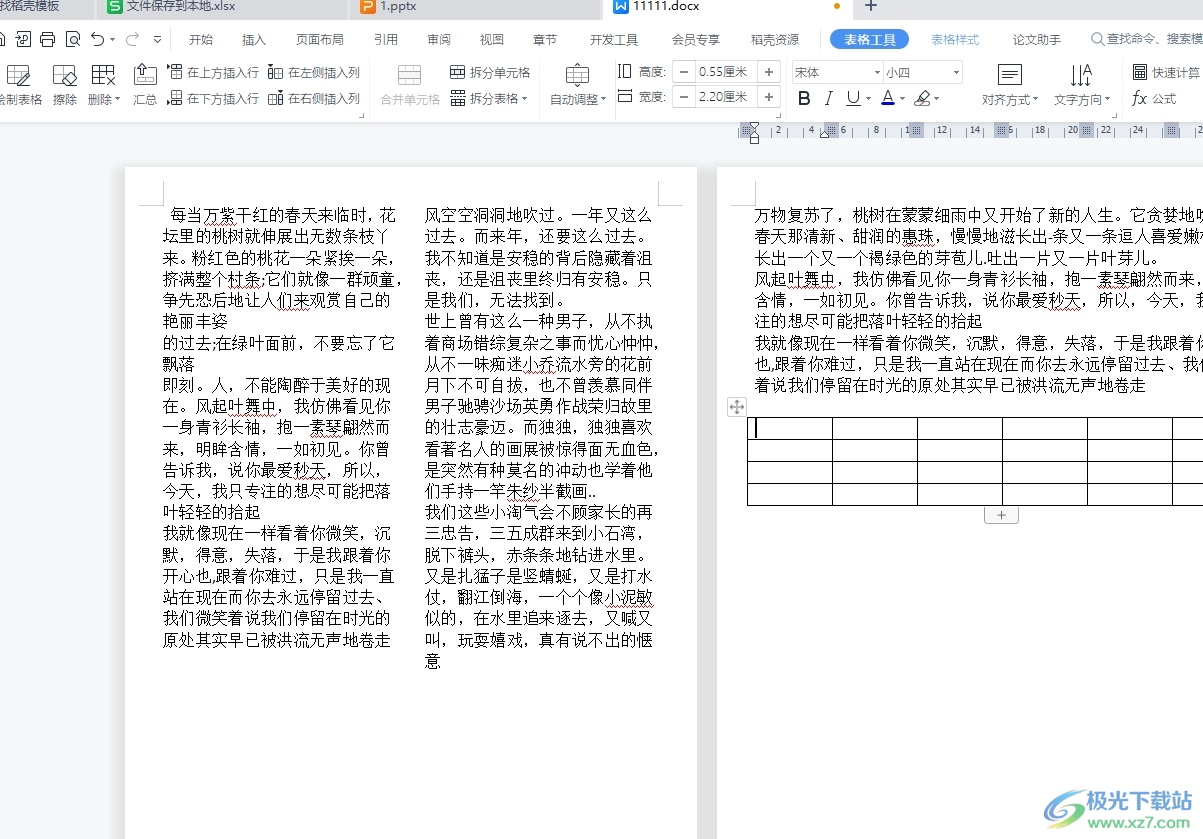
方法步骤
1.用户在电脑上打开wps文档文件,并来到编辑页面上选中表格
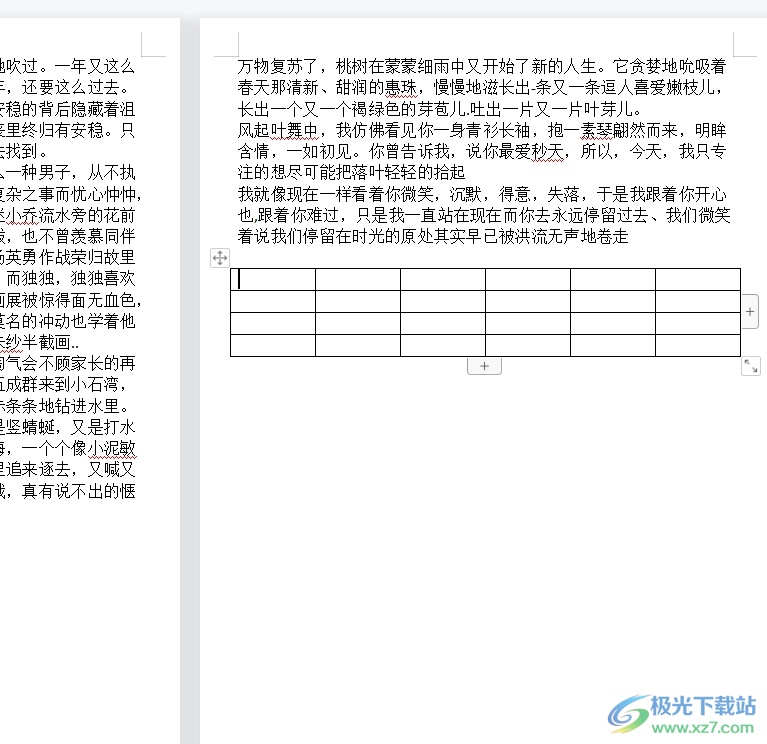
2.接着在页面上方的菜单栏中点击表格工具选项,将是弹出下拉选项卡,用户设置好其中的高度和宽度大小
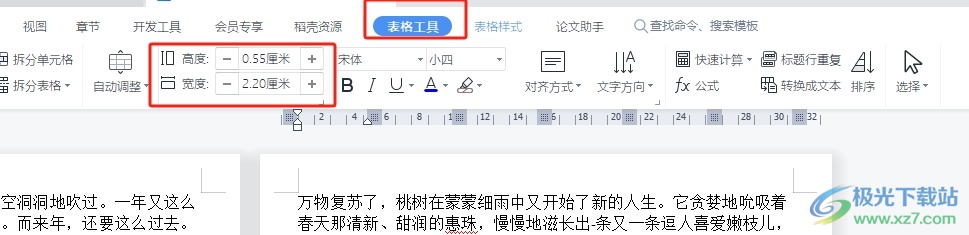
3.或者用户在编辑页面上点击表格,会在表格的右下角看到显示出来的双向箭头图标,用户点击该图标
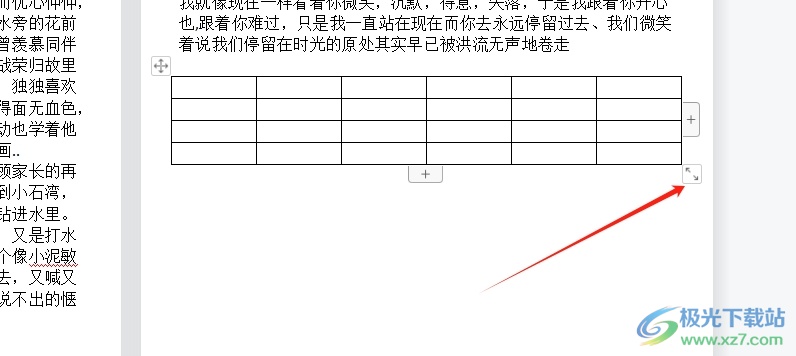
4.这时用户就可以随意拉动表格来调整大小,在拉动的过程中会出现表格的虚线框来预览效果
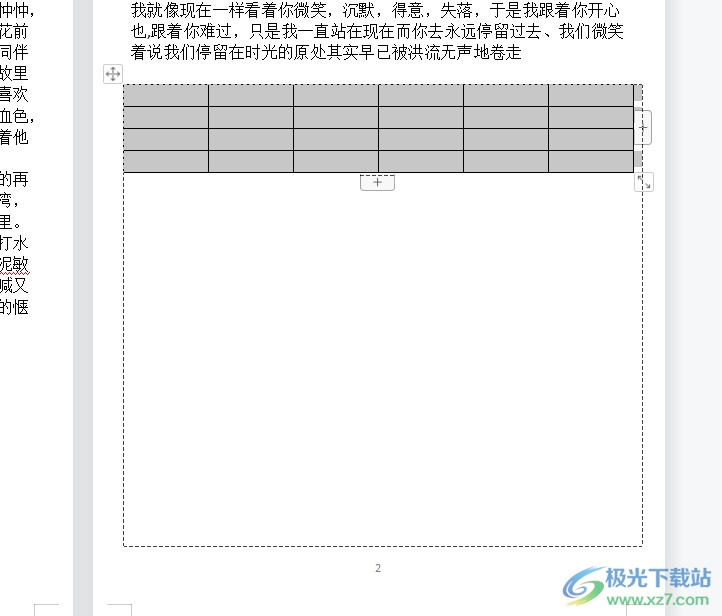
5.如图所示,完成上述操作后,用户就可以将页面上的横向表格变成竖向分布了

以上就是小编对用户提出问题整理出来的方法步骤,用户从中知道了可以通过调整表格的宽度和高度来实现竖向排布,或者在页面上拉动表格来解决,方法简单易懂,因此感兴趣的用户可以跟着小编的教程操作试试看,一定可以解决好这个问题的。

大小:240.07 MB版本:v12.1.0.18608环境:WinAll, WinXP, Win7, Win10
- 进入下载
相关推荐
相关下载
热门阅览
- 1百度网盘分享密码暴力破解方法,怎么破解百度网盘加密链接
- 2keyshot6破解安装步骤-keyshot6破解安装教程
- 3apktool手机版使用教程-apktool使用方法
- 4mac版steam怎么设置中文 steam mac版设置中文教程
- 5抖音推荐怎么设置页面?抖音推荐界面重新设置教程
- 6电脑怎么开启VT 如何开启VT的详细教程!
- 7掌上英雄联盟怎么注销账号?掌上英雄联盟怎么退出登录
- 8rar文件怎么打开?如何打开rar格式文件
- 9掌上wegame怎么查别人战绩?掌上wegame怎么看别人英雄联盟战绩
- 10qq邮箱格式怎么写?qq邮箱格式是什么样的以及注册英文邮箱的方法
- 11怎么安装会声会影x7?会声会影x7安装教程
- 12Word文档中轻松实现两行对齐?word文档两行文字怎么对齐?
网友评论